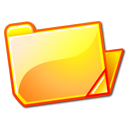istar台电u盘加密软件 绿色版
立即下载
应用截图
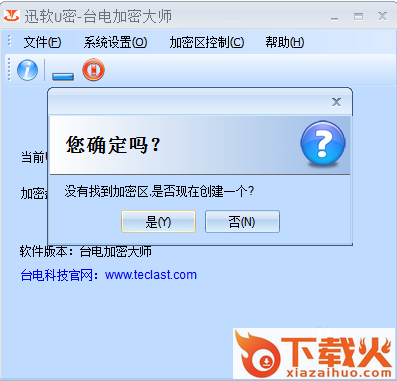
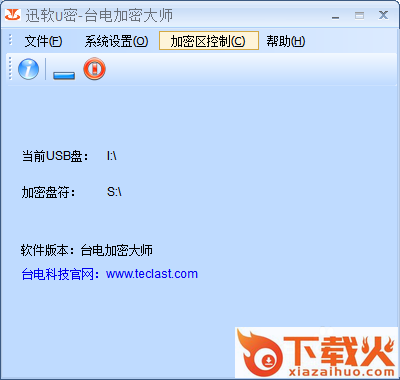
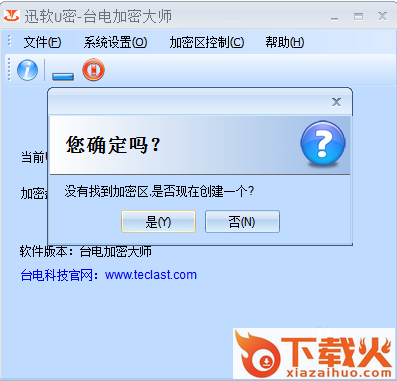
应用介绍
istar台电u盘加密软件该软件可对U盘进行加密,提高U盘安全性。英文名istar,teclast优盘随盘软件,包括加锁,格式化功能。台电u盘的幻彩系列加密软件不小心删除,建议您和台电u盘的幻彩系列的客服联系一下,看有什么比较不错的解决办法。
再者给u盘加密,我建议您使用u盘超级3000试试。
1.下载U盘超级加密3000到您需要加密的U盘中。
2. 在软件窗口左侧的文件列表框中,选择需要闪电加密的文件或文件夹。
3.点击窗口上方的闪电加密按钮,或者用鼠标右键点击需要闪电加密的文件或文件夹,在弹出的菜单中选择闪电加密,选择的文件和就文件夹就快速中磁盘里面消失,转移到了闪电加密区。
4. 或者在弹出的菜单中选择全盘闪电加密,磁盘中所有文件和文件夹就全部消失,转移到软件窗口右侧的闪电加密区内。
加密方法
创建步骤:建立一个加密的分区
插入台电U盘,打开U盘,双击软件图标,出现以下软件界面。
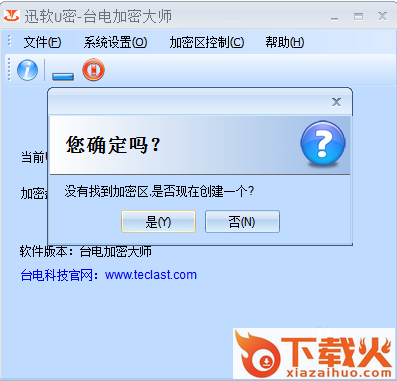
单击“是(Y)”,出现以下界面。(注:加密区文件系统格式需自主选择合适的格式)
左右拖动滑钮可调整加密区、共享区各自的容量。
调整容量之后单击“确定”。(提示:创建加密分区会格式化U盘所有数据将被删除,需提前备份好)
再单击“是”。进入密码设置界面。
再次单击“是”,“加密大师”就正式开始了创建加密分区。
稍等一会之后,加密分区就创建成功了。
效果展示。现在双击“加密大师”的话,就会提示要输入密码。输入之前设置好的密码就可以进入加密盘了。
撤销步骤:删除加密分区
同理再次双击“台电加密大师”
单击“加密区控制”--“删除加密区”,出现窗口,单击“是”,就开始删除加密区。
稍等一会之后,删除分区完毕。
效果展示。删除前后U盘对比。
注意事项
请在操作前一定要做好重要数据备份的工作!
设置的密码必须6位数以上,且丢失密码等于丢数据,亲们可要记牢了!!
其他精品绿色应用软件推荐
台电幻彩系列u盘修复工具(DtMPTool) v1.71D.0.97 绿色中文版
台电幻彩系列u盘修复工具(DtMPTool)一个U盘修复软件联阳IT1171主控芯片U盘量产修复工具,版本号v1.71D.0.97设定密码默认为空。从磁盘类型中可以设置磁盘为可移动式/本地盘。 USB模式:USB2.0/USB1.1,可以高格或低级格式化U盘。 联阳IT1171量产工具最新联阳I
本站提供绿色免费软件《台电幻彩系列u盘修复工具(DtMPTool) v1.71D.0.97 绿色中文版 》最新版免费下载,适用于WinAll, WinXP,软件大小12.20M,下载火软件网提供免费下载安装!